
หากคุณชอบมากที่สุดคุณจะท่องอินเทอร์เน็ตข้ามอุปกรณ์หลายเครื่องรวมถึงสมาร์ทโฟนและคอมพิวเตอร์ กุญแจสำคัญในการทำให้งานเหล่านั้นเข้าด้วยกันทำให้แท็บซิงค์ระหว่างอุปกรณ์ โชคดีที่แท็บและประวัติ Microsoft Edge Syncs แต่หลังจากที่คุณตั้งค่า
หากคุณไม่คุ้นเคยกับการซิงค์แท็บแนวคิดนั้นง่ายมาก สมมติว่าคุณใช้ Microsoft Edge บนพีซีและสมาร์ทโฟนของคุณ ด้วยการเปิดใช้งานการซิงค์แท็บคุณสามารถดูแท็บเปิดบนโทรศัพท์ของคุณจากพีซี
ที่เกี่ยวข้อง: สิ่งที่คุณต้องรู้เกี่ยวกับเบราว์เซอร์ Microsoft Edge ใหม่
เปิดใช้งานการซิงค์แท็บใน Microsoft Edge
Microsoft ไม่เปิดใช้งานคุณสมบัติการซิงค์แท็บตามค่าเริ่มต้นดังนั้นเราจะต้องเปิดใช้งาน เราจะเริ่มต้นที่ขอบเดสก์ท็อปของขอบซึ่งพร้อมใช้งาน หน้าต่าง , เครื่องทำูปูน , และ ลินุกซ์ .
ก่อนอื่นให้เปิดเว็บเบราว์เซอร์ Edge คลิกไอคอนเมนูสาม Dot ที่มุมบนขวาจากนั้นเลือก "การตั้งค่า"

ภายใต้หน้า "โปรไฟล์ของคุณ" ในหน้าการตั้งค่าคลิก "ซิงค์"
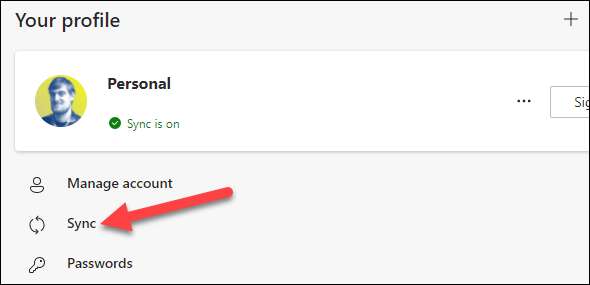
สลับสวิตช์สำหรับ "เปิดแท็บ" นอกจากนี้คุณสามารถเปิดใช้งาน "ประวัติ" ซึ่งจะปรับปรุงการทำงานร่วมกันระหว่างอุปกรณ์ต่อไป
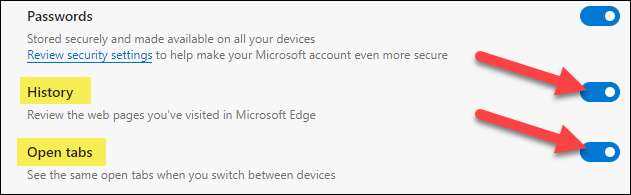
นั่นคือทั้งหมดที่เราต้องทำบนเดสก์ท็อป
ตอนนี้เปิด Microsoft Edge ของคุณ ของ iPhone , ไอแพด , หรือ เกี่ยวกับ Android อุปกรณ์. แตะไอคอนเมนูสามจุดที่ด้านล่างของหน้าจอ
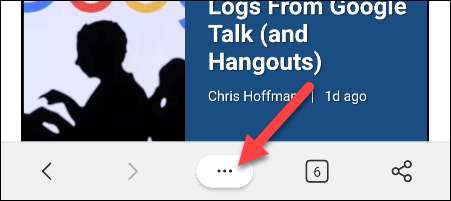
เลือก "การตั้งค่า" จากเมนู
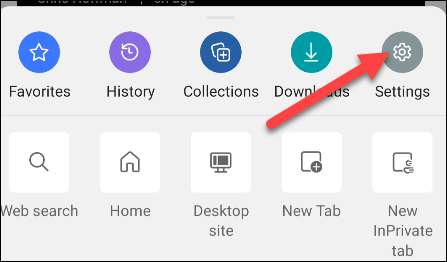
เลื่อนลงไปที่ส่วน "บัญชี" ของการตั้งค่าและแตะบัญชีของคุณ
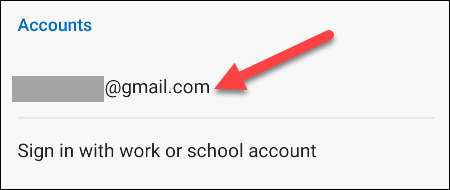
เลือก "ซิงค์" ภายใต้หัวข้อ "การตั้งค่าการซิงค์"
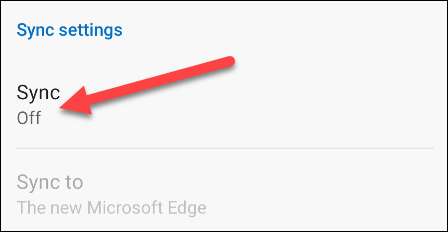
สลับใน "ซิงค์" ที่ด้านบนจากนั้นตรวจสอบให้แน่ใจว่าเปิดใช้งาน "เปิดแท็บ" ภายใต้ "รายการข้อมูล" นี่คือที่ที่คุณสามารถเปิดใช้งาน "ประวัติ" อีกครั้ง
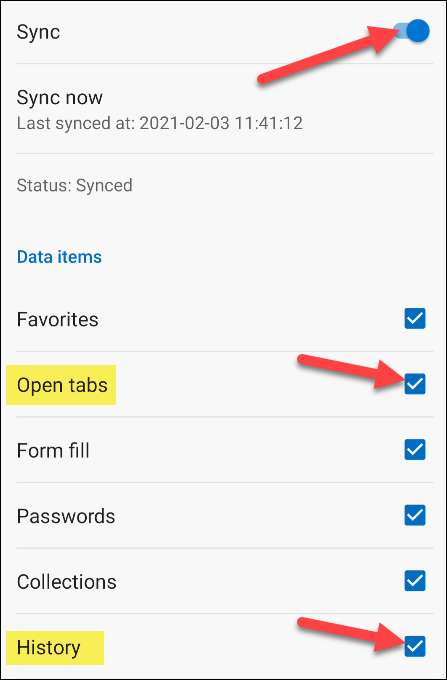
Microsoft Edge จะซิงค์แท็บเปิดระหว่างอุปกรณ์ใด ๆ ที่เปิดใช้งานการตั้งค่าเหล่านี้ ตรวจสอบให้แน่ใจว่าได้เปิดใช้งานทุกอุปกรณ์ที่คุณเป็นเจ้าของ
ใช้ SB SYNC ใน Microsoft Edge
ด้วยการเปิดใช้งานการซิงค์แท็บเราสามารถเข้าถึงแท็บเปิดจากเบราว์เซอร์ Microsoft Edge ใด ๆ มันใช้งานได้แตกต่างกันเล็กน้อยบนเดสก์ท็อปและมือถือดังนั้นเราจะแสดงให้คุณเห็นทั้งสองอย่าง
บนขอบเดสก์ท็อปของขอบคลิกไอคอนเมนูสามจุดที่มุมบนขวาจากนั้นเลือก "ประวัติ" จากเมนู
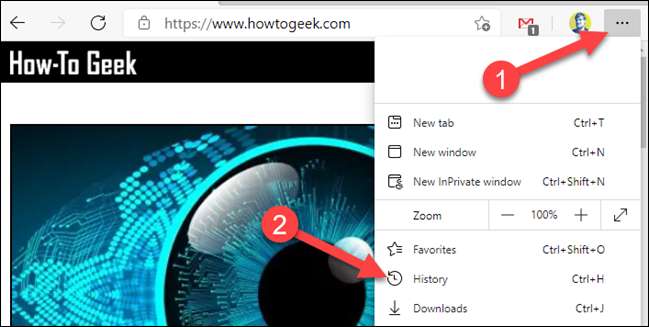
เมนูประวัติจะเปิด ตอนนี้จะเป็นแท็บชื่อ "แท็บจากอุปกรณ์อื่น ๆ " อุปกรณ์ของคุณจะอยู่ที่นี่ ขยายรายชื่ออุปกรณ์แต่ละรายการเพื่อดูรายการแท็บเปิด
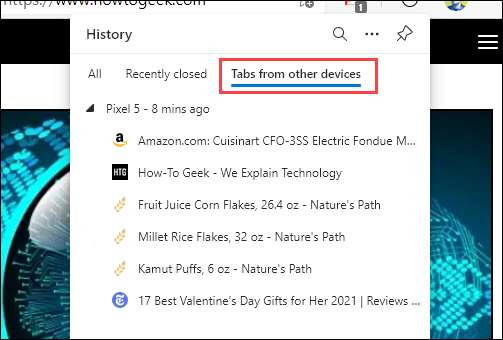
บันทึก: คุณอาจไม่เห็นแท็บทั้งหมดทันที มันจะใช้เวลาสักครู่สำหรับทุกสิ่งที่จะซิงค์หลังจากที่คุณเปิดใช้งานคุณสมบัติครั้งแรก
ในการเข้าถึงแท็บจากอุปกรณ์อื่น ๆ บน iPhone, iPad หรือ Android ให้แตะปุ่มแท็บที่แถบด้านล่าง
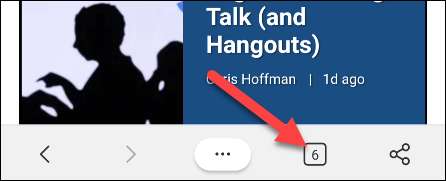
นำทางไปยังแท็บ "แท็บล่าสุดจากอุปกรณ์อื่น ๆ " อุปกรณ์อื่น ๆ จะแสดงรายการที่นี่และคุณสามารถขยายพวกเขาเพื่อดูแท็บเปิด
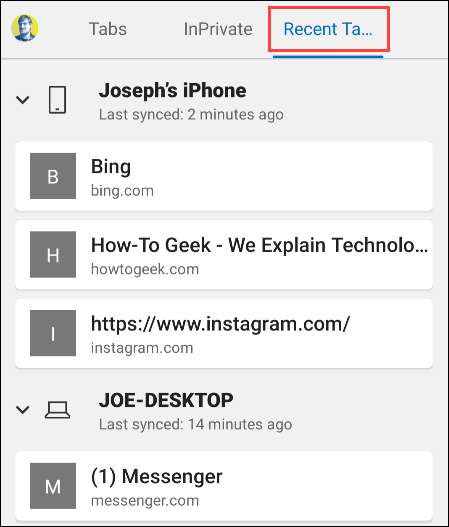
มันง่ายเหมือน! คุณสามารถรับตำแหน่งที่คุณค้างไว้ในอุปกรณ์ใด ๆ ได้อย่างง่ายดาย หากคุณสลับระหว่างอุปกรณ์บ่อยครั้งที่คุณสมบัตินี้สามารถประหยัดเวลาจริง







